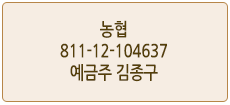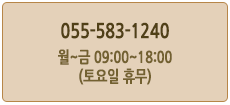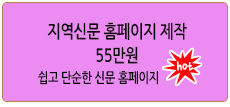집배코드 만드는 방법 up
페이지 정보
작성자 라이브스 댓글 0건 조회 5,205회 작성일 2019-07-11 09:25본문
우체국 사이트를 이용하여 집배코드를 만드는 방법입니다.
엑셀파일로 우체국 집배코드부여서비스를 이용합니다.
1) 2열부터 순번 우편번호 주소 빈칸 이름 순으로 정리한 주소록 엑셀파일을 열어둡니다.
주소와 이름 사이에 빈칸이 꼭 있어야 합니다.

2) 아래 엑셀파일을 클릭 다운로드 [열기]를 합니다.
엑셀파일로 우체국 집배코드부여서비스를 이용합니다.
1) 2열부터 순번 우편번호 주소 빈칸 이름 순으로 정리한 주소록 엑셀파일을 열어둡니다.
주소와 이름 사이에 빈칸이 꼭 있어야 합니다.

2) 아래 엑셀파일을 클릭 다운로드 [열기]를 합니다.
엣지 : 화면 오른쪽상단 template_deliveryarea.xls 파일명이 나오면, [파일 열기] 클릭
크롬 : 화면 왼쪽하단에 template_deliveryarea.xls 파일명이 나오면, [위로 향하는 화살표] 클릭, 메뉴에서 [열기] 클릭
익스플로러 : template_deliveryarea.xls(으)로 무엇을 하시겠습니까? 창이 나오면, [열기] 클릭
template_deliveryarea.xls(23.5KB)

3) '주소록 엑셀파일'에서 순번 우편번호 주소 빈칸 이름을 선택 [복사]하여
'template_deliveryarea.xls' 파일 2열에 [붙여넣기]를 하고 [저장]합니다.
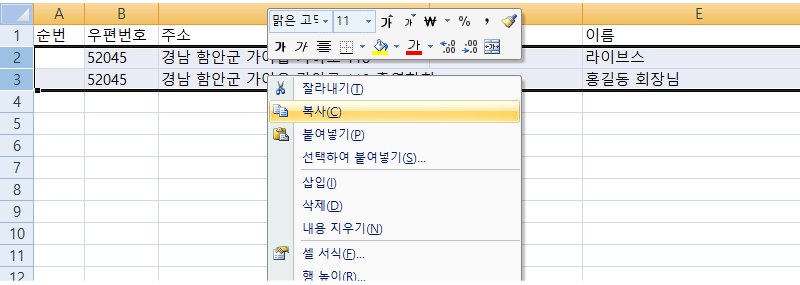
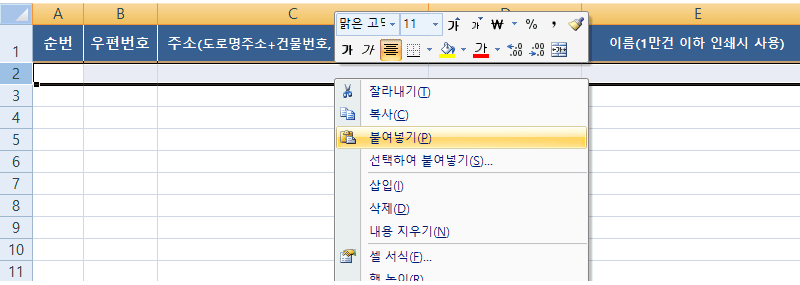

4) 우체국 사이트를 접속한 후에 [집배코드부여] 버튼을 클릭합니다.
아래 주소를 클릭하면 우체국 사이트로 이동합니다.
https://www.epost.go.kr/
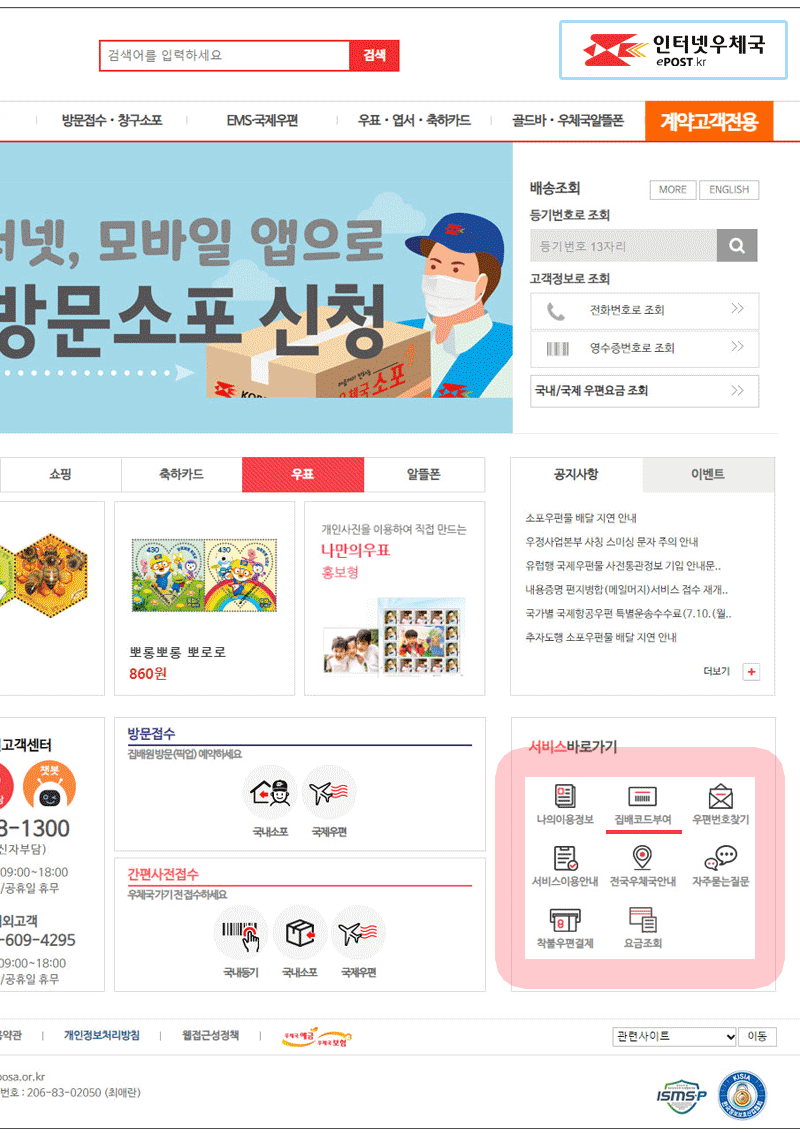
5) [1만건이하] 클릭합니다.
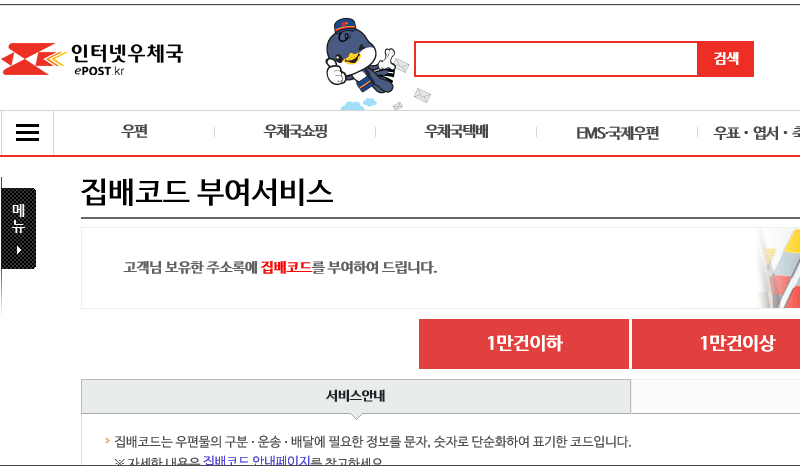
6) 우편물종류는 통상, 업로드할 주소록 종류는 엑셀파일(*.xls) 선택을 확인합니다.
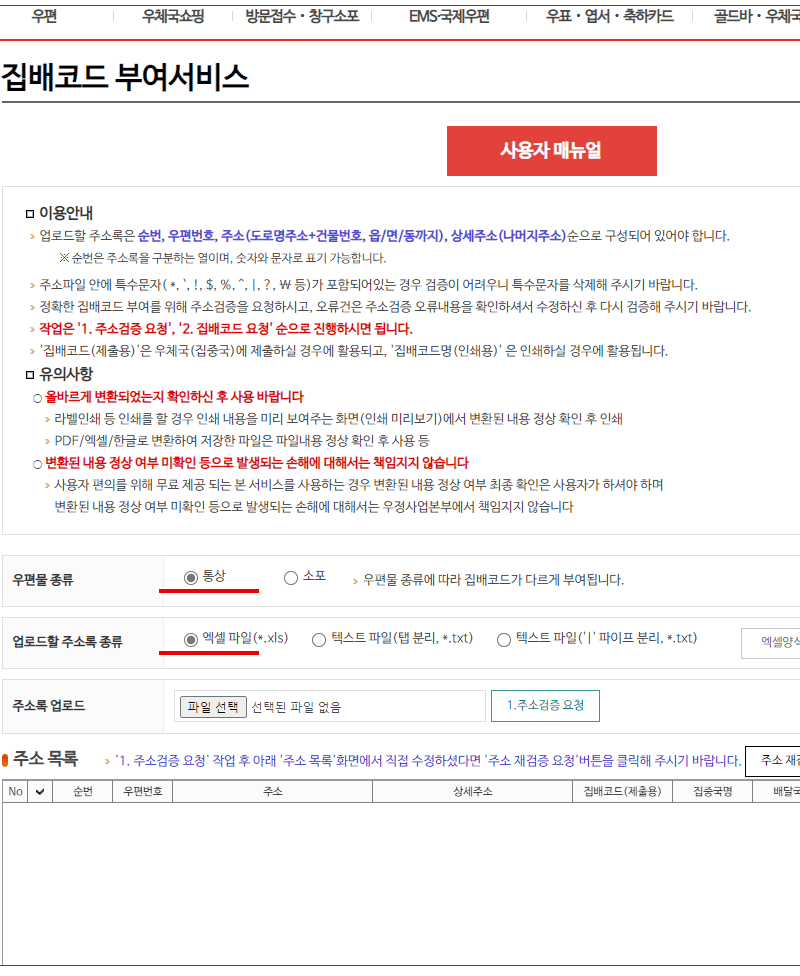
5) 주소록업로드 [파일선택] 클릭하여 'template_deliveryarea.xls' 파일 열기를 합니다.
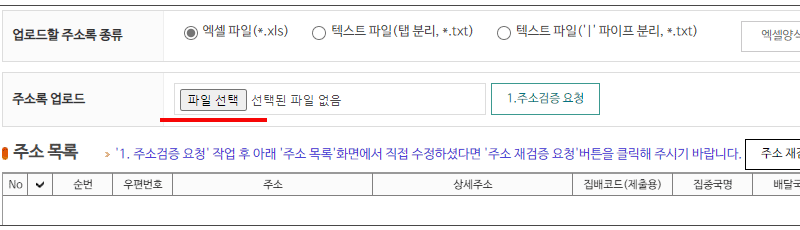
6) 주소록업로드에 있는 [1.주소검증요청] 클릭하면 엑셀파일을 읽기(Loading) 시작하여 주소 검증을 합니다.
크롬 : 화면 왼쪽하단에 template_deliveryarea.xls 파일명이 나오면, [위로 향하는 화살표] 클릭, 메뉴에서 [열기] 클릭
익스플로러 : template_deliveryarea.xls(으)로 무엇을 하시겠습니까? 창이 나오면, [열기] 클릭
template_deliveryarea.xls(23.5KB)

3) '주소록 엑셀파일'에서 순번 우편번호 주소 빈칸 이름을 선택 [복사]하여
'template_deliveryarea.xls' 파일 2열에 [붙여넣기]를 하고 [저장]합니다.
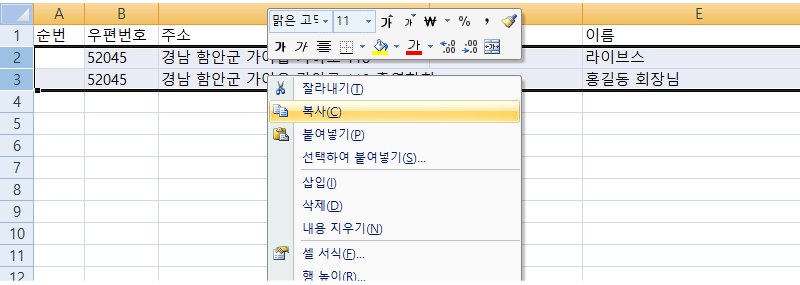
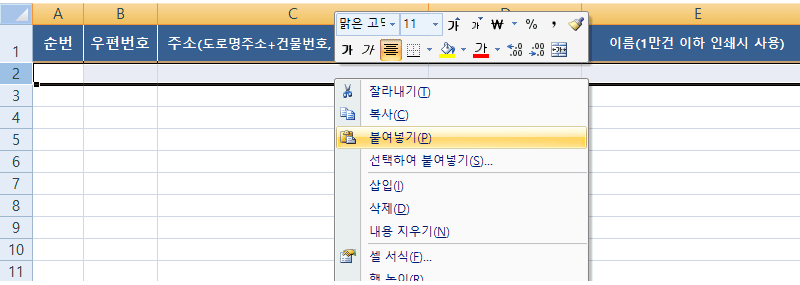

4) 우체국 사이트를 접속한 후에 [집배코드부여] 버튼을 클릭합니다.
아래 주소를 클릭하면 우체국 사이트로 이동합니다.
https://www.epost.go.kr/
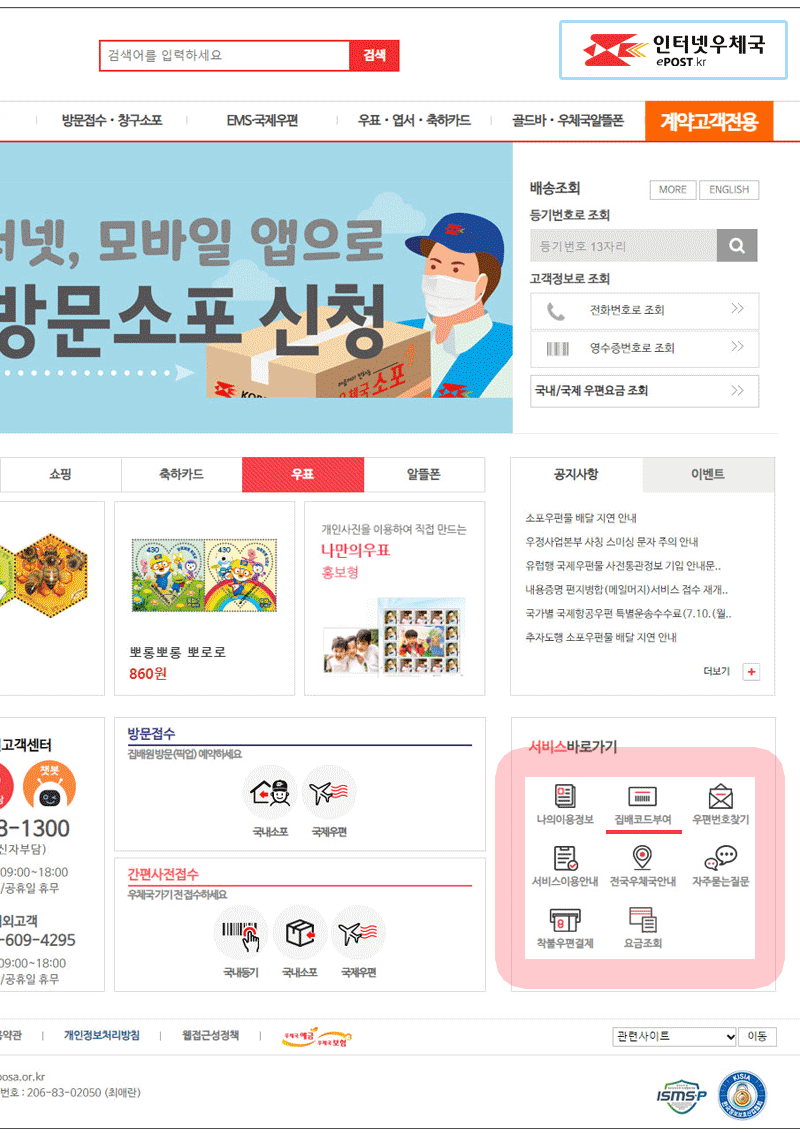
5) [1만건이하] 클릭합니다.
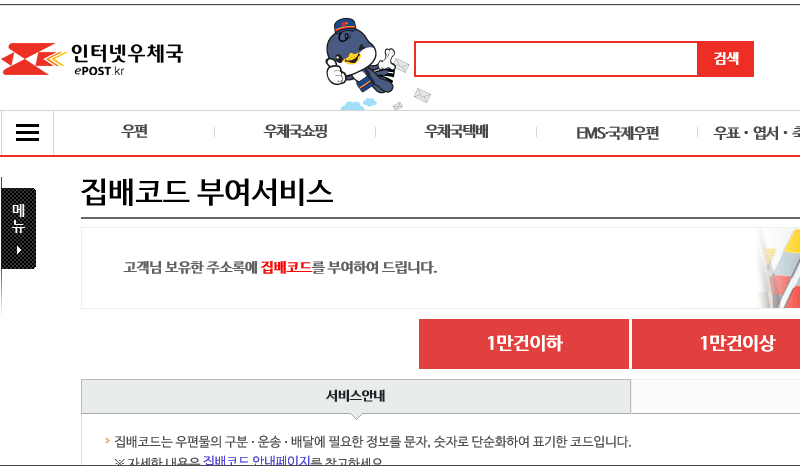
6) 우편물종류는 통상, 업로드할 주소록 종류는 엑셀파일(*.xls) 선택을 확인합니다.
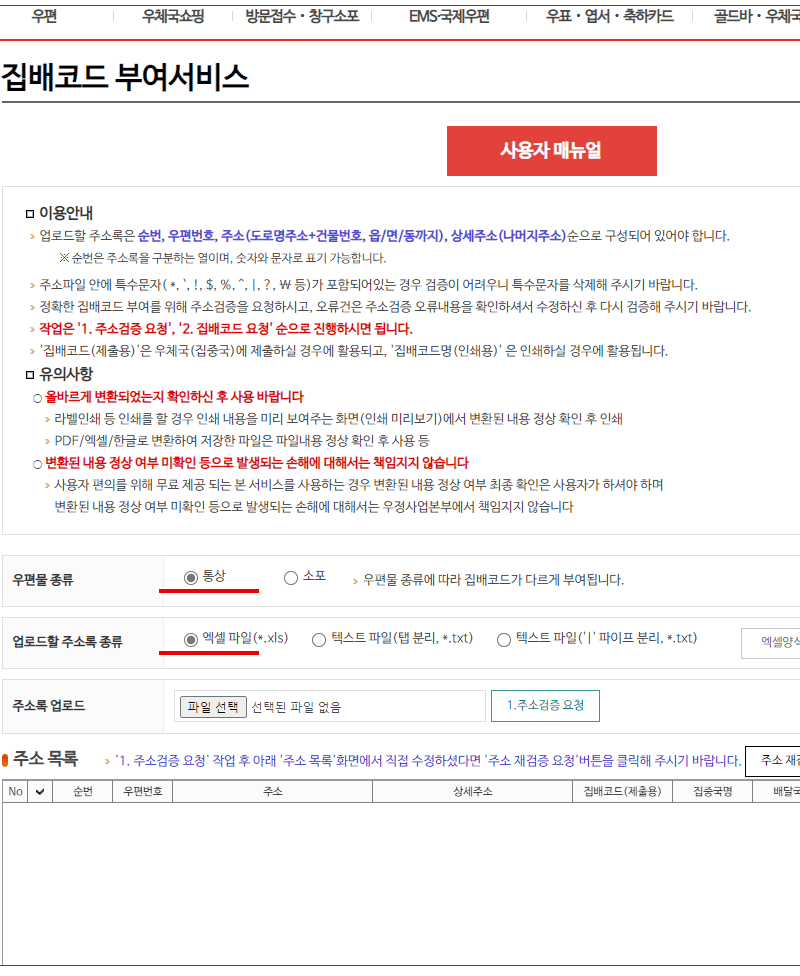
5) 주소록업로드 [파일선택] 클릭하여 'template_deliveryarea.xls' 파일 열기를 합니다.
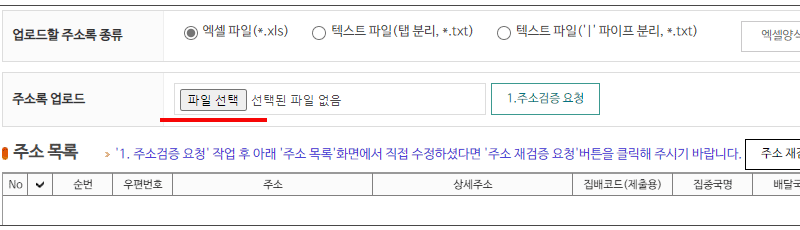
6) 주소록업로드에 있는 [1.주소검증요청] 클릭하면 엑셀파일을 읽기(Loading) 시작하여 주소 검증을 합니다.
주소검증결과가 나오면 [확인] 클릭합니다.
주소검증오류가 있으면 총주소 건수와 검증오류 건수 도움말이 나옵니다.
주소검증오류내용은 주소목록 주소를 클릭하여 주소를 수정합니다.
주소검증오류내용 수정 완료한 다음에는 [2.주소 재 검증] 클릭하여 최종 검증을 합니다.
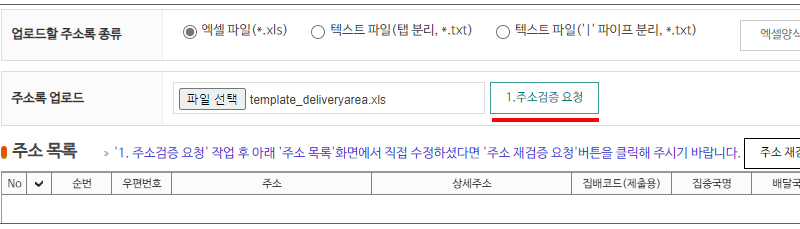
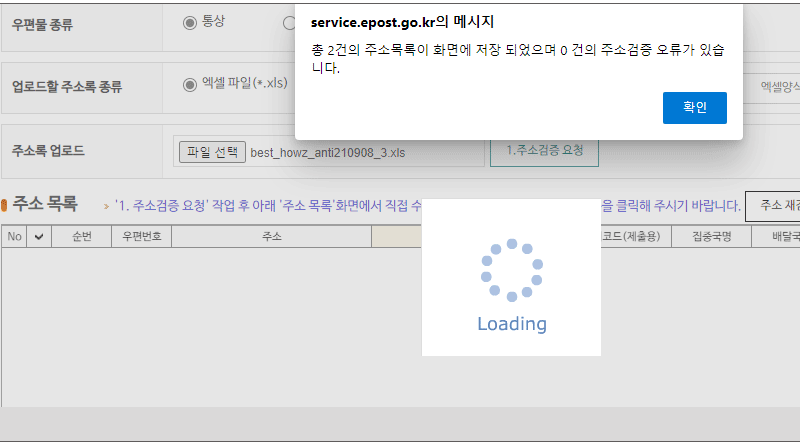
7) [3.집배코드요청] 클릭하면 작업(Loading)이 시작되며 집배코드가 나옵니다.
주소검증오류가 있으면 총주소 건수와 검증오류 건수 도움말이 나옵니다.
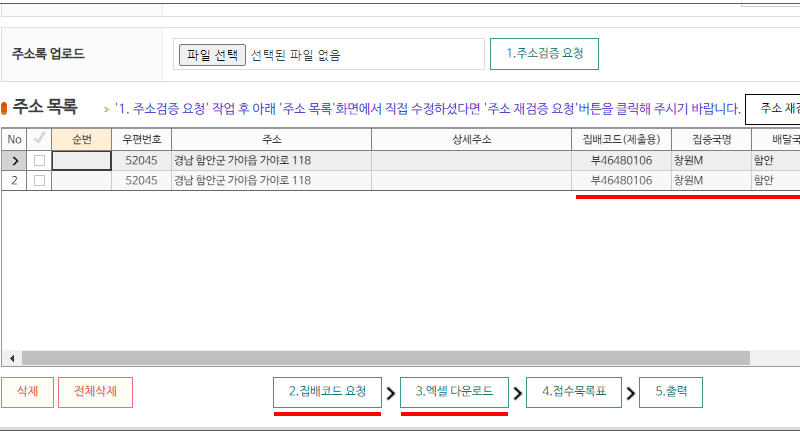
8) [4.엑셀다운로드] 클릭하면 다운로드 창이 나옵니다.
[파일열기] 클릭하면 집배코드가 추가된 엑셀 화면이 나옵니다.
주소검증오류가 있으면 총주소 건수와 검증오류 건수 도움말이 나옵니다.
주소검증오류내용은 주소목록 주소를 클릭하여 주소를 수정합니다.
주소검증오류내용 수정 완료한 다음에는 [2.주소 재 검증] 클릭하여 최종 검증을 합니다.
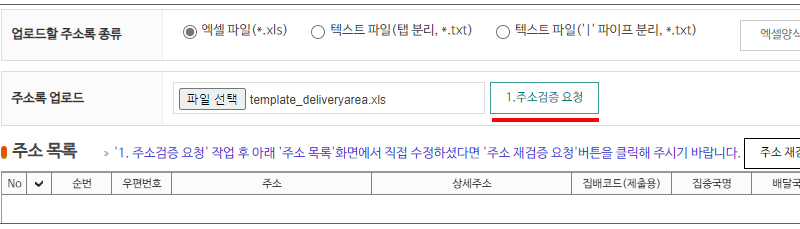
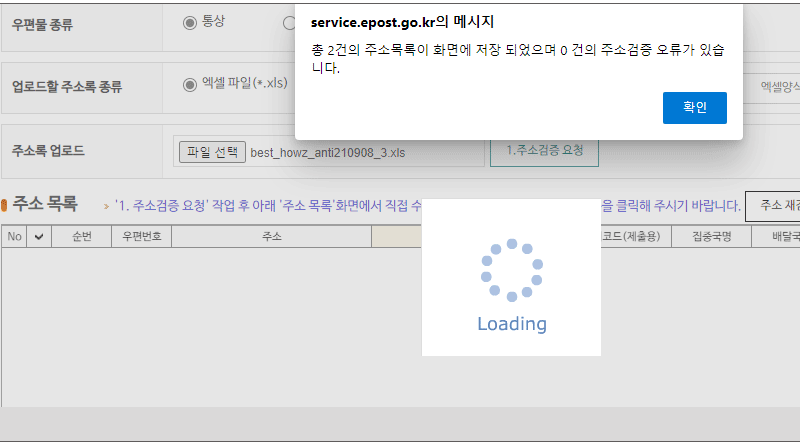
7) [3.집배코드요청] 클릭하면 작업(Loading)이 시작되며 집배코드가 나옵니다.
주소검증오류가 있으면 총주소 건수와 검증오류 건수 도움말이 나옵니다.
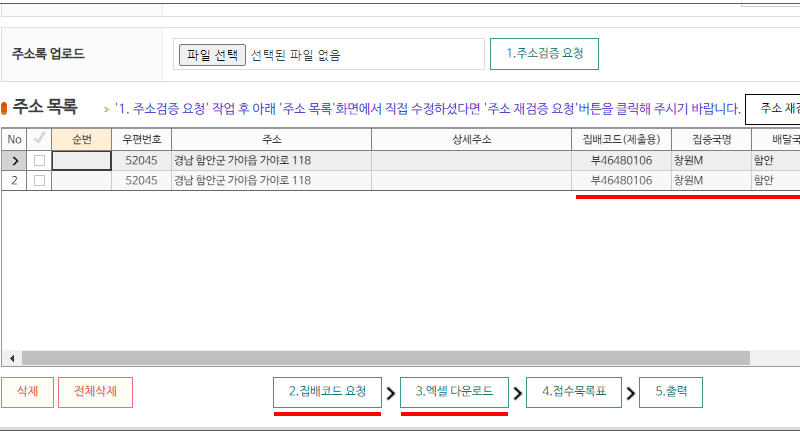
8) [4.엑셀다운로드] 클릭하면 다운로드 창이 나옵니다.
[파일열기] 클릭하면 집배코드가 추가된 엑셀 화면이 나옵니다.
엣지 : 화면 오른쪽상단 address_202xxxxxxxxx.xls 파일명이 나오면, [파일 열기] 클릭
크롬 : 화면 왼쪽하단에 address_202xxxxxxxxx.xls.xls 파일명이 나오면, [위로 향하는 화살표] 클릭, 메뉴에서 [열기] 클릭
익스플로러 : address_202xxxxxxxxx.xls(으)로 무엇을 하시겠습니까? 창이 나오면, [열기] 클릭
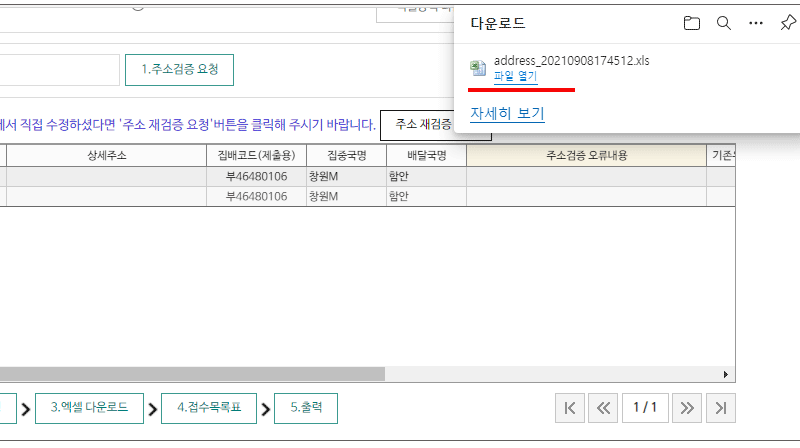
9) '상세주소' '집배코드(제출용)' '집중국명' '배달국명' '주소검정 오류내용' '기존우편번호' '검증우편번호'행은 삭제합니다.
'성명'행 선택한 후 오른쪽 마우스 누른 후 메뉴에서 [잘라내기] 합니다.
'순번'행 선택한 후 오른쪽 마우스 누른 후 메뉴에서 [붙여넣기] 합니다.
'성명' '우편번호' '주소' '집배코드명(인쇄용)'으로 정리가 됩니다. 엑셀 메뉴에서 [저장] 합니다.
크롬 : 화면 왼쪽하단에 address_202xxxxxxxxx.xls.xls 파일명이 나오면, [위로 향하는 화살표] 클릭, 메뉴에서 [열기] 클릭
익스플로러 : address_202xxxxxxxxx.xls(으)로 무엇을 하시겠습니까? 창이 나오면, [열기] 클릭
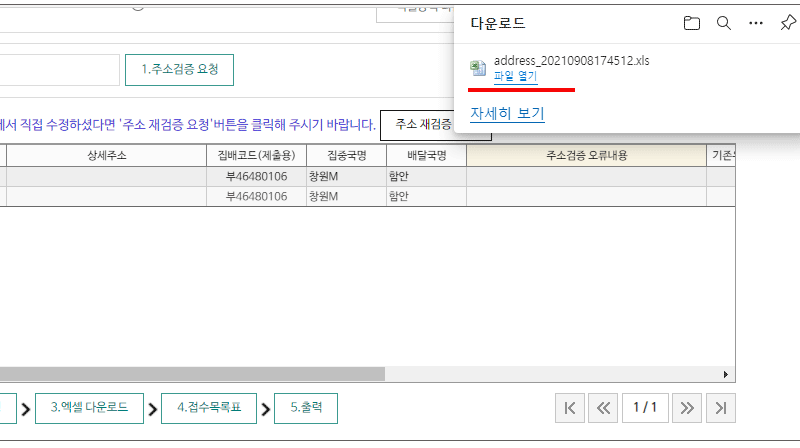
9) '상세주소' '집배코드(제출용)' '집중국명' '배달국명' '주소검정 오류내용' '기존우편번호' '검증우편번호'행은 삭제합니다.
'성명'행 선택한 후 오른쪽 마우스 누른 후 메뉴에서 [잘라내기] 합니다.
'순번'행 선택한 후 오른쪽 마우스 누른 후 메뉴에서 [붙여넣기] 합니다.
'성명' '우편번호' '주소' '집배코드명(인쇄용)'으로 정리가 됩니다. 엑셀 메뉴에서 [저장] 합니다.
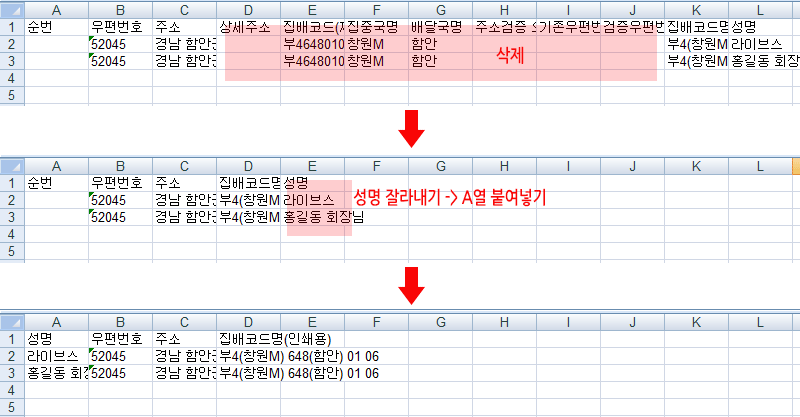
댓글목록
등록된 댓글이 없습니다.